
Postoji nekoliko načina za zaštitu datoteka od znatiželjnih pažnje. Neki ih korisnici stavljaju u skrivene ili nevidljive mape, ali puno je lakše postaviti lozinku. U tom će slučaju biti lakše doći do važnih dokumenata ili datoteka, a stranci ih neće moći pregledati. Evo svih načina pomoću kojih možete postaviti lozinku u mapu u sustavu Windows 10.
sadržaj- Stvorite pomoću datoteke s .bat nastavkom
- Kako zaštititi lozinke arhivara?
- WinRar
- 7-Poštanski
- Blokirajte pomoću freewarea
- Označite mapu pečata
- Lock-a-mape
- DirLock
- Lim Block Folder (Lim zaključavanje mape)
- Blokiraj pomoću plaćenih programa
- Zaključavanje mape
- Sakrij mape
- IoBit zaštićena mapa
Stvorite pomoću datoteke s .bat nastavkom
Za zaštitu kuće (samo od trećih korisnika) možete koristiti jednostavnu metodu za koju nije potrebna instalacija posebnih programa. Da biste postavili lozinku, morate:
1. Preuzmite datoteku s nastavkom .bat (možete je kreirati sami, ali ona je malo složenija - naredbe morate precizno prenijeti na nju).
2. Promijenite lozinku unutar bat-datoteke u svoju putem "Notepad ++" ili sličnog programa, zadani je 1d5Gt9km4f.
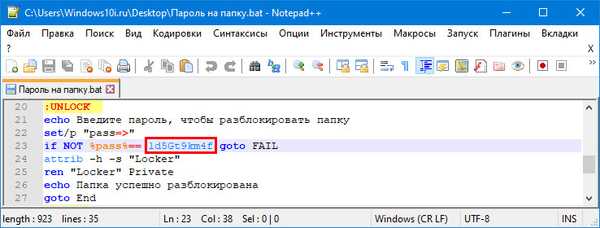
3. Pokrenite datoteku - automatski će se stvoriti privatna mapa.
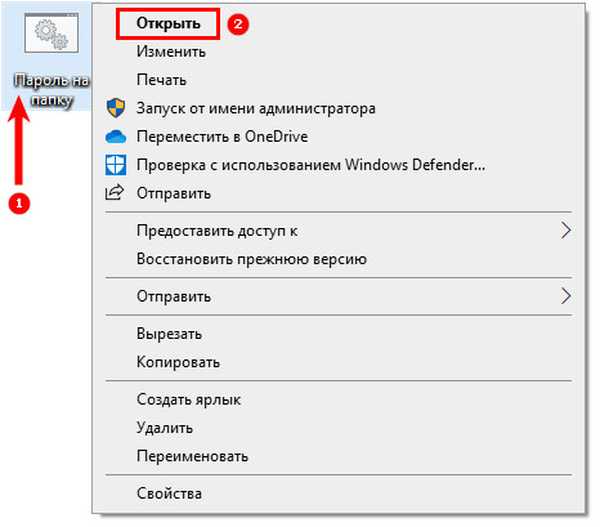
3. U nju je potrebno smjestiti datoteke koje želite zaštititi.
4. Zatim ponovo pokrenite datoteku šišmiša.
5. Pojavit će se ekran koji traži da zaključate mapu, ako želite zaštititi svoje datoteke, pritisnite "Y".

Da biste otvorili mapu, morate ponovo pokrenuti datoteku s batom i unijeti lozinku. Nakon što se prikaže privatni imenik i bit će otvoren za vas.

Kako zaštititi lozinke arhivara?
Postoji još jedan jednostavan način, koji također omogućuje smanjenje prostora na tvrdom disku. Arhivaši su dobri jer ih većina korisnika ionako ima na računalu, ne morate ih preuzimati dodatno.
Evo primjera rada s popularnim opcijama aplikacija za stvaranje komprimiranih mapa. Prije nego što im pristupite, u mapu morate staviti datoteke koje želite zaštititi.
WinRar
Ako na računalu nemate arhiver, uslužni program možete preuzeti i instalirati s Interneta. Nakon instalacije integrira se u kontekstni izbornik, što će povećati vašu upotrebljivost programa. Tada trebate:
1. Desnom tipkom miša kliknite željenu mapu, odaberite "Add to Archive" s popisa.
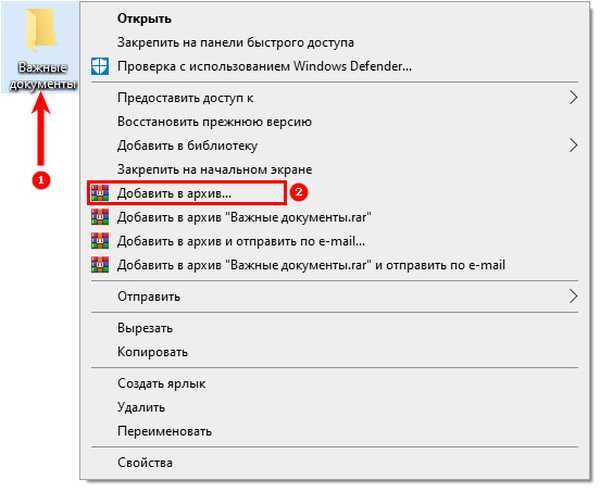
2. Otvorit će se prozor ispred vas u koji možete unijeti ime buduće arhive, odabrati mjesto za pohranu i format.
3. Nakon što ste odabrali osnovne postavke, kliknite gumb "Postavi lozinku".
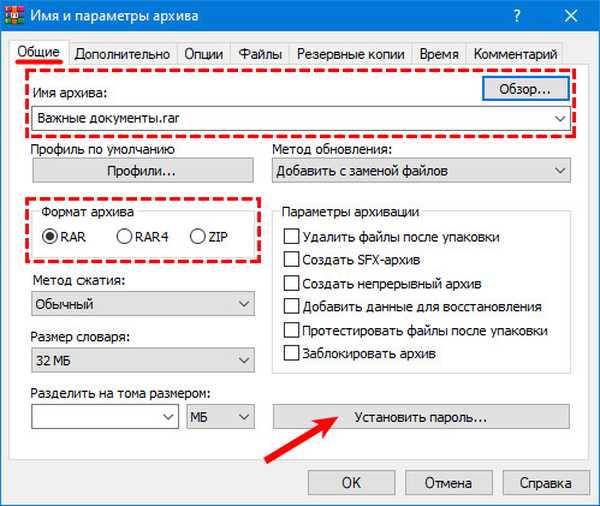
4. Trebat ćete dvaput unijeti kombinaciju koju ćete koristiti da biste zaštitili datoteku u prozoru koji se otvori. Zatim kliknite na gumb "OK".
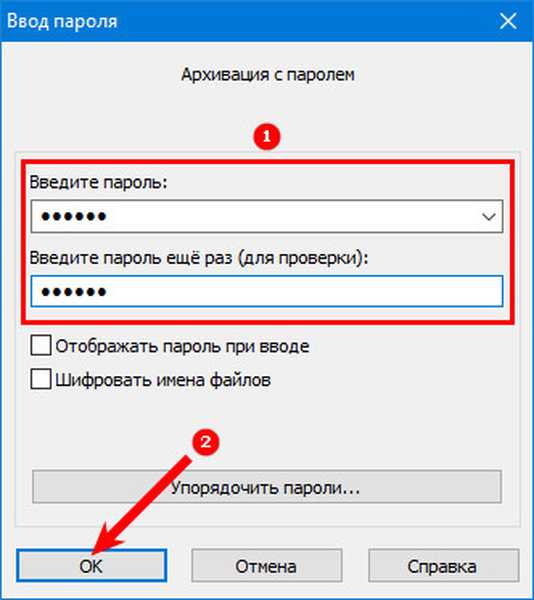
5. Pokrenite sigurnosnu kopiju.
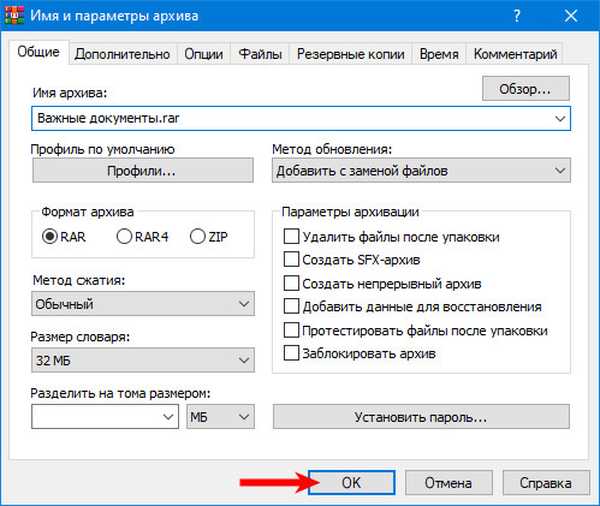
Ubuduće, za pristup datotekama iz arhive, morat ćete unijeti lozinku koju ste naveli prilikom izrade. Nedostatak ove metode je da morate svaki put izdvojiti datoteke za promjenu ako želite dodati podatke. Ova se negativna strana koristi u većini arhivatora.
7-Poštanski
Princip rada ovog programa isti je kao i prethodnog. Prvo trebate instalirati "7-Zip" na računalo, a zatim s njim stvoriti arhivu odabranog direktorija.
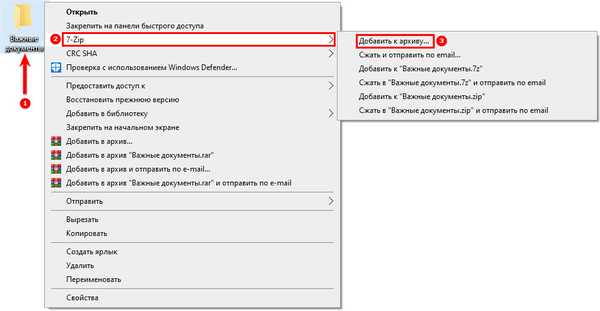
Tada ćete morati izvršiti odgovarajuće postavke:
- naziv arhiva;
- format i ostale specifikacije;
- u odjeljku "Šifriranje" dvaput navedite lozinku.
Nakon postavljanja, kliknite "U redu" da biste stvorili arhivu s navedenim postavkama. Nakon pristupa arhivi morat ćete unijeti lozinku.
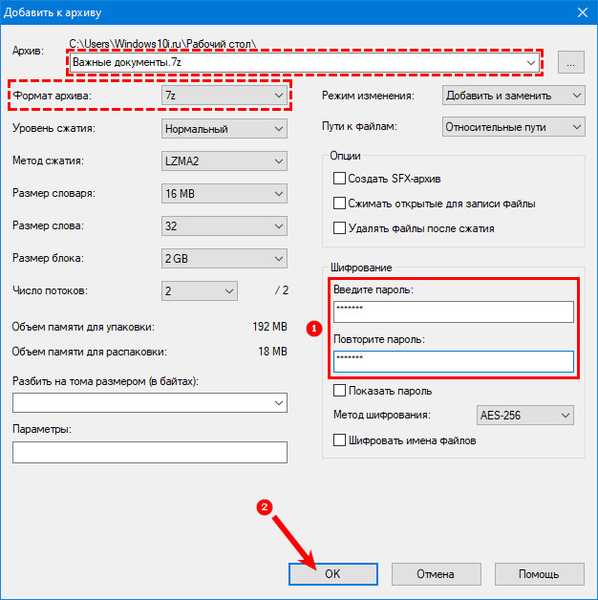
Kako napraviti nevidljivu mapu u sustavu Windows 10
Blokirajte pomoću freewarea
Ako ne želite stvoriti arhivu, tada možete koristiti posebne alate koji će vam pomoći da stavite lozinku u mapu. Svi se programi mogu podijeliti u dvije skupine: besplatni i plaćeni. Sada ćemo govoriti o onim opcijama koje se distribuiraju bez plaćanja i nakon instalacije nećete morati kupiti licencu za upotrebu.
Označite mapu pečata
Za rad s ovim programom morat ćete imati administratorska prava, odnosno samo će glavni korisnik vašeg računala moći postavljati lozinke na mape. Web mjesto za razvojne programere - http://anvidelabs.org.
Prednosti programa:
- Možete blokirati veliki broj objekata odjednom;
- koristi se jedna lozinka, teško je zaboraviti;
- lozinka se mora unijeti svaki put kada je pristup mapi blokiran, što će zaštititi program od neovlaštenog pristupa;
- svi pokušaji unosa pogrešne lozinke program bilježi program;
- Možete šifrirati ime mape i sakriti je;
- moguće je postaviti zasebne lozinke za mape.
Upotreba ovog alata je jednostavna: stvorite lozinku i unesite je kad prvi put pokrenete uslužni program, da biste na popis blokiranih dodali direktorij - kliknite na "+", odaberite mapu i ponovo unesite lozinku da potvrdite svoje postupke. Mapu možete ukloniti s popisa pomoću gumba "-".
Ako direktorij koji ste odabrali ima nekoliko mapa u svom sastavu, tada možete odabrati opciju "Zatvori pristup svim mapama".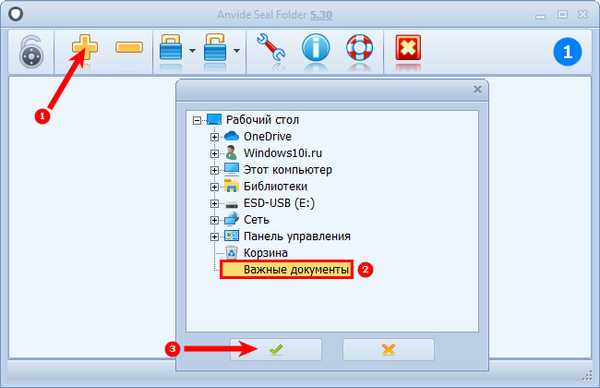
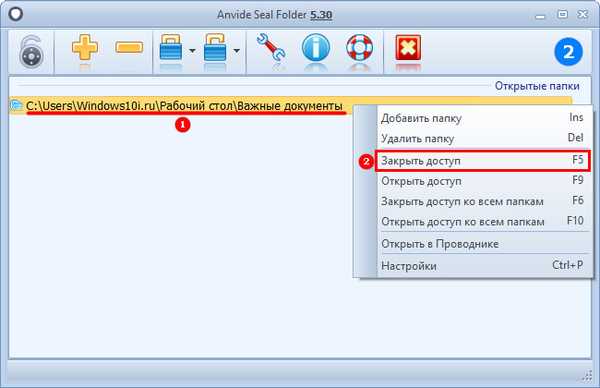
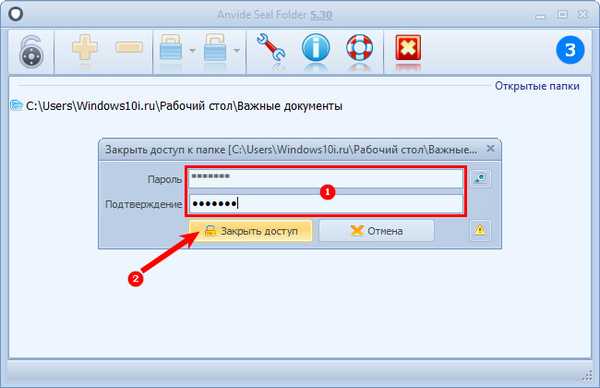
Lock-a-mape
Unatoč nedostatku rusifikacije, program je vrlo jednostavan za korištenje. Da biste radili s njim, morate postaviti lozinku, a zatim samo dodati mape koje želite zaštititi.
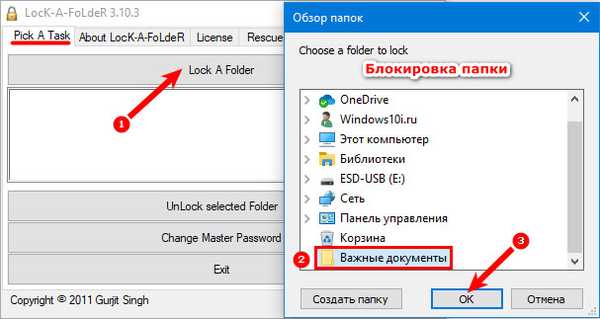
Ako želite otključati direktorije, tada morate kliknuti Otključaj odabranu mapu, nakon što u ovaj odjeljak dodate potrebne mape..
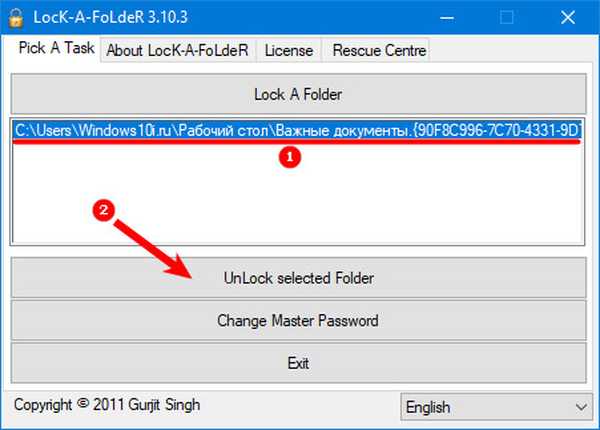
Nedostatak ovog programa je nedostatak ruskog jezika, kao i mali broj mogućih postavki. Prednost je što s uslužnim programom ne morate instalirati dodatne programe. Općenito, dobro se nosi sa svojim zadacima i nema dodatne odjeljke koji ometaju korisnike početnike..
Programer je prestao podržavati program, ali Lock-a-Folder se još uvijek može naći na Internetu.DirLock
U ovom programu trebate samo postaviti lozinku, a zatim zaključati i otključati direktorije iz kontekstnog izbornika. Alat je dobar po tome što ga ne treba unaprijed pokretati. U ovom slučaju, ako kliknete liniju "Zaključaj / Otključaj", otvorit će se programski prozor ispred vas, a odabrana mapa će se dodati popisu blokiranih.
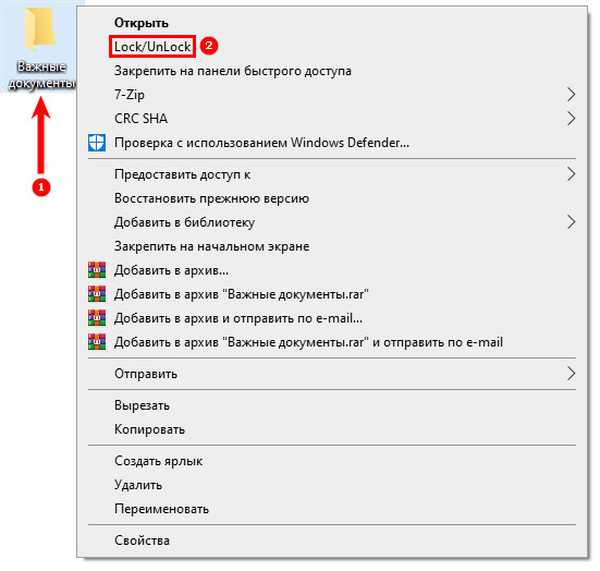
Lim Block Folder (Lim zaključavanje mape)
Alat je također prikladan za korištenje, ali možete imati problema sa njegovim pokretanjem. Windows 10 zaštitnik za puno radno vrijeme može blokirati njegovu upotrebu. U isto vrijeme, uslužni program je rusificiran, popularan je među korisnicima i savršeno obavlja svoje funkcije. Princip rada alata isti je kao i kod ostalih aplikacija sa sličnim opcijama. Službena web stranica programera - maxlim.org
Blokiraj pomoću plaćenih programa
Ako niste pronašli besplatni uslužni program koji će vam služiti za postavljanje lozinke, onda se možete obratiti popisu plaćenih sa sličnim funkcijama. Razlikuju se u prisutnosti dodatnih postavki..
Zaključavanje mape
Program je dobro prilagođen onima koji cijene funkcionalnost. Ima nekoliko mogućnosti:
- sposobnost stvaranja sefova s šifriranim datotekama;
- automatsko blokiranje mapa nakon izlaska iz programa ili operativnog sustava;
- alat za brisanje datoteka i mapa;
- ako netko pokuša unijeti lozinku i pogriješi, to možete vidjeti u izvještaju;
- skriveni rad programa, poziv vrućim tipkama;
- mrežne sigurnosne kopije datoteka;
- Koristite exe ekstenziju za sefove tako da ih možete koristiti na drugim računalima bez instaliranog uslužnog programa.
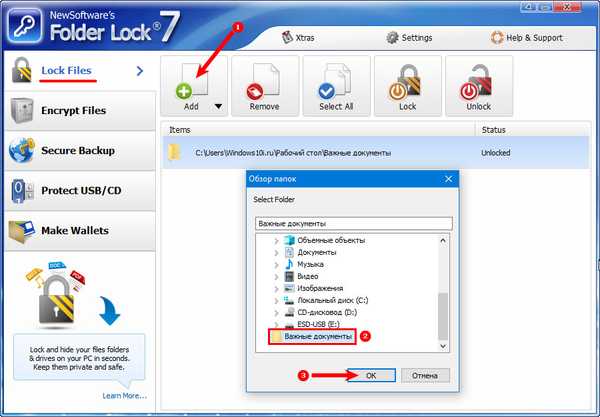
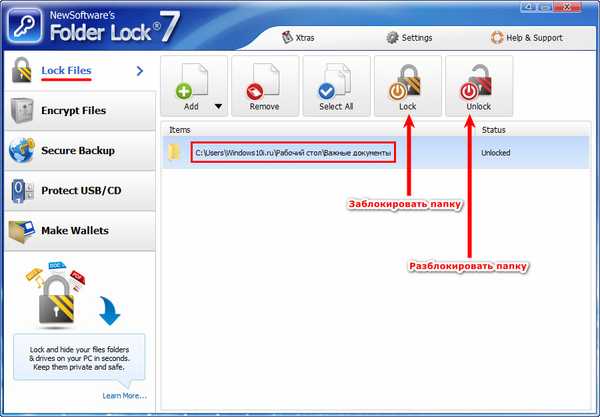
Nedostatak programa je što nije rusificiran. Ali možete postaviti zabranu promjene i brisanja zaštićenih datoteka. Službena web stranica uslužnog programa - www.newsoftwares.net
Sakrij mape
Rusified uslužni program koji vam omogućuje postavljanje lozinki ne samo na mape, već i na pojedinačne datoteke i diskove. Pomoću uslužnog programa možete zaštititi čak i prijenosne medije. U ovom slučaju možete koristiti skrivanje i zaštitu lozinkom, kao i kombinacije ovih alata. Program se može pozvati vrućim tipkama, raditi prikriveno ili se integrirati u izbornik Explorer. Popisi zaštićenih datoteka mogu se izvesti. Službena web stranica uslužnog programa - fspro.net/hide-folders
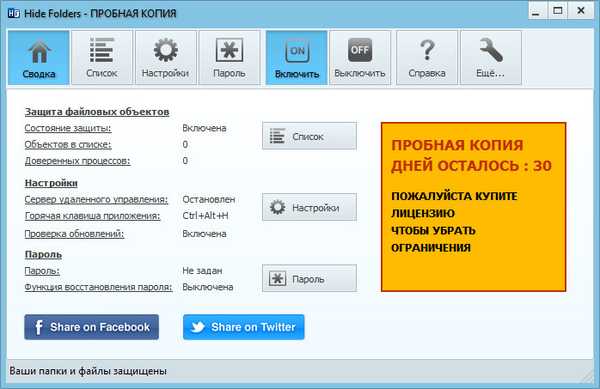
IoBit zaštićena mapa
Program je vrlo jednostavan i u svojoj funkcionalnosti sličan besplatnim programima, ali za redovitu upotrebu morat ćete kupiti licencu. Prikladno je što postoji rusifikacija. A korištenje je vrlo prikladno - u izborniku ćete vidjeti samo tri gumba za rad s mapama. Možete to razumjeti intuitivno.
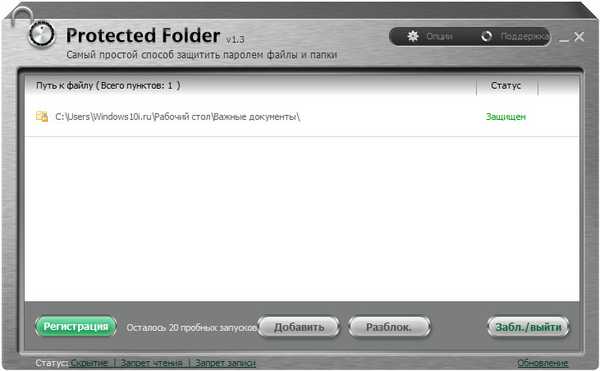
Sada znate kako postaviti lozinke na mape. Podijelite ove informacije sa svojim prijateljima kako bi oni mogli zaštititi svoje mape. Ako imate bilo kakvih pitanja o blokiranju i šifriranju, pišite nam komentare.











